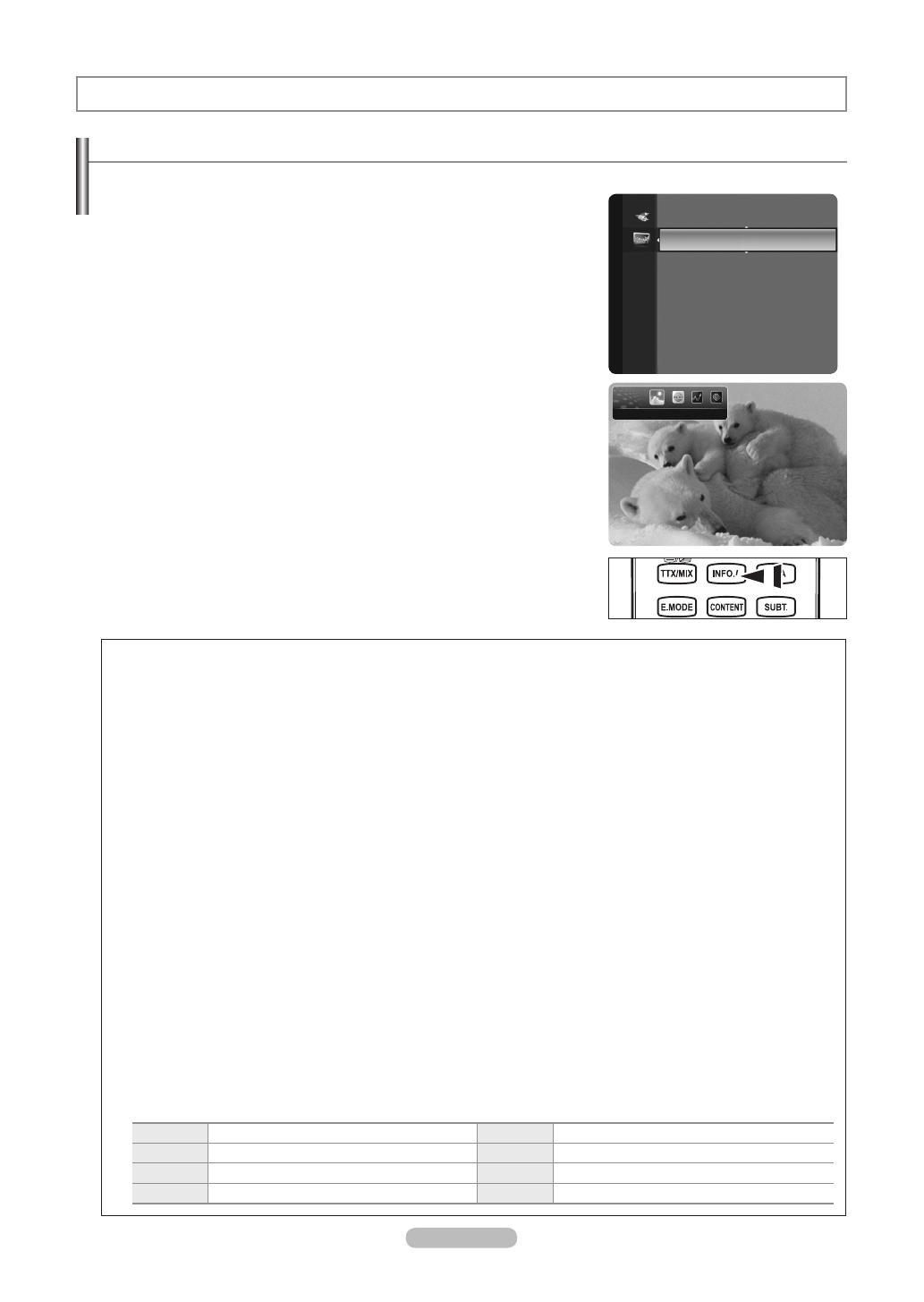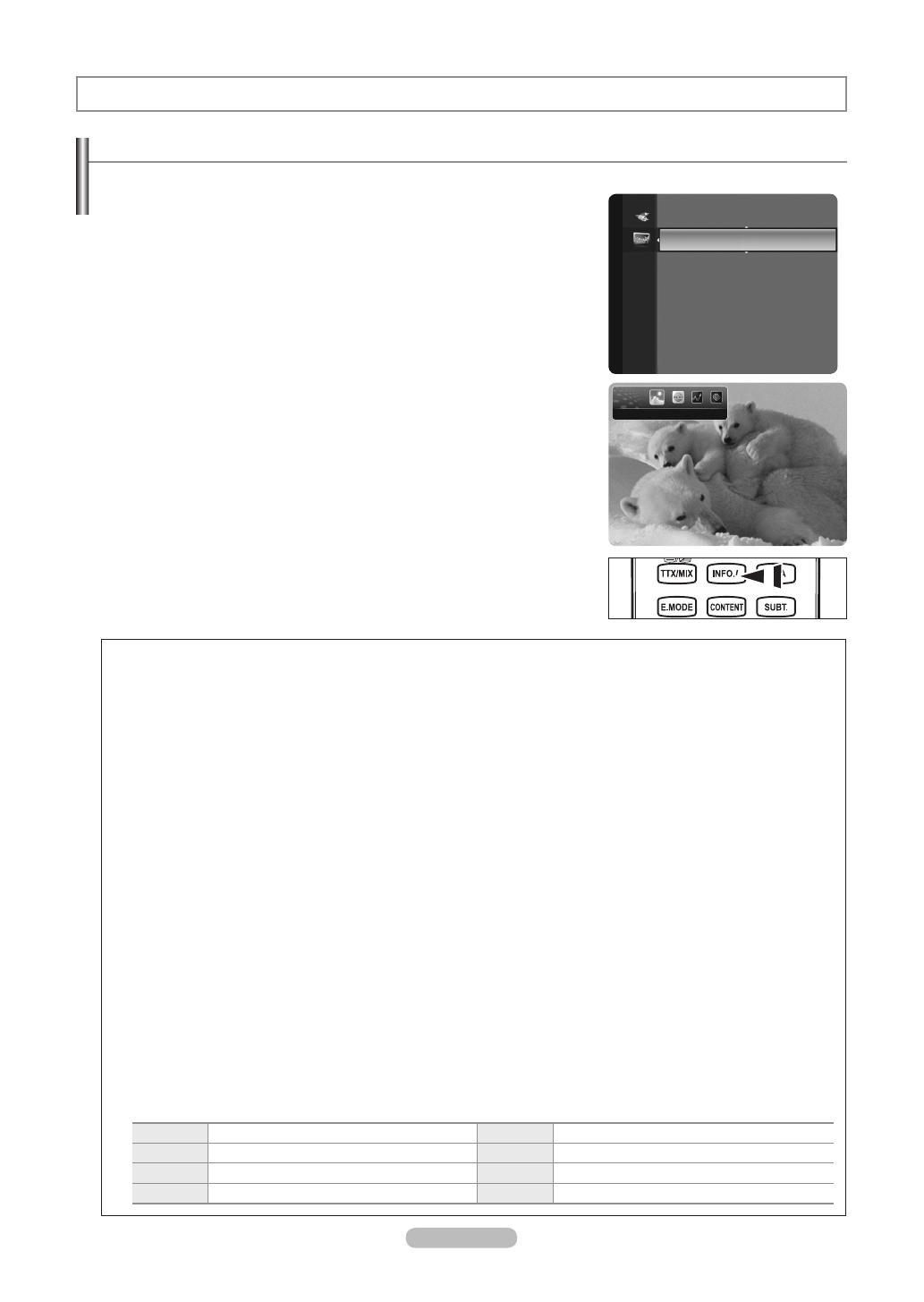
Uso de InfoLive
Puede ver servicios de noticias, bursátiles y meteorológicos con el servicio InfoLive de Samsung.
Congure la red. (Consulte las páginas 24 a 25.)
El servicio InfoLive sólo se proporciona en Inglaterra, Francia, Alemania,
Italia, España, Noruega, Suecia, Dinamarca, Finlandia y Rusia. Los países se
determinan en la conguración del “País” durante la conexión Plug & Play.
1. Pulse el botón MENU para ver el menú. Pulse los botones ▲ o ▼ para
seleccionar “Aplicación” y, a continuación, pulse el botón ENTER
E
.
2. Pulse los botones ▲ o ▼ para seleccionar “InfoLive” y, a continuación, pulse el
botón ENTER
E
.
3. Pulse los botones ◄ o ► para seleccionar un servicio (“Tiempo”, “Noticias”,
“Mercados” o “Conguración”) y pulse el botón ENTER
E
.
Puede seleccionar y ver más de un servicio al mismo tiempo sólo en
‘Noticias (sin información detallada)’, ‘Tiempo-Tiempo de hoy’ y ‘Mercados-
Mercados favoritos, Resumen mercados’.
Pulse el botón INFO.L del mando a distancia para mostrar el menú “InfoLive”.
N
N
N
O
InfoLive
TODOS LOS MATERIALES DISPONIBLES A TRAVÉS DE InfoLive [CONTENIDO DE InfoLive’] SON PROPIEDAD DEL CREADOR DEL
CONTENIDO [‘PROPIETARIO DEL CONTENIDO’] Y SUS AFILIADOS O LICENCIATARIOS, Y ESTÁN PROTEGIDOS POR LAS LEYES
DE COPYRIGHT, MARCAS COMERCIALES Y OTRAS DE PROPIEDAD INTELECTUAL. EL CONTENIDO DE InfoLive SE PROPORCIONA
SÓLO PARA USO PERSONAL NO COMERCIAL. NO SE PUEDE USAR NINGÚN CONTENIDO DE InfoLive DE UNA MANERA QUE
CONSTITUYA UN INFRINGIMIENTO DE LOS DERECHOS DE LOS PROPIETARIOS DEL CONTENIDO O QUE NO SEA AUTORIZADA
POR EL PROPIETARIO DEL CONTENIDO. MÁS ESPECIFÍCAMENTE, A MENOS QUE SEA AUTORIZADO EXPLÍCITAMENTE EN ESTE
DESCARGO DE RESPONSABILIDAD O POR EL PROPIETARIO DEL CONTENIDO, NO SE PUEDE MODIFICAR, COPIAR, REPRODUCIR,
VOLVER A PUBLICAR, CARGAR, ENVIAR POR CORREO, TRANSMITIR, TRASLADAR, VENDER, CREAR TRABAJOS DERIVADOS DE
ELLOS, EXPLOTAR NI DISTRIBUIR DE NINGUNA MANERA O POR NINGÚN MEDIO (INCLUIDO EL CORREO ELECTRÓNICO U OTROS
MEDIOS ELECTRÓNICOS) NINGÚN CONTENIDO DE InfoLive NI OTRO MATERIAL DESDE EL SERVICIO DE InfoLive. EL CONTENIDO
PROPORCIONADO EN CONEXIÓN CON EL SERVICIO DE InfoLive SE PUEDE TEMPORIZAR DE ACUERDO CON LO ESPECIFICADO POR
EL PROPIETARIO DEL CONTENIDO Y SUS AFILIADOS.
InfoLive SE PROPORCIONA GRACIAS A UN ACUERDO ENTRE SAMSUNG Y EL PROPIETARIO DEL CONTENIDO. SAMSUNG O EL
PROVEEDOR DEL CONTENIDO PUEDEN TERMINAR O INTERRUMPIR InfoLive EN CUALQUIER MOMENTO O POR LA FINALIZACIÓN DEL
ACUERDO ENTRE ELLOS. BAJO NINGUNA CIRCUNSTANCIA, INCLUIDA NEGLIGENCIA, SAMSUNG NI EL PROVEEDOR DEL CONTENIDO
SE HACEN RESPONSABLES, YA SEA POR CONTRATO YA SEA POR AGRAVIO, DE CUALQUIER DAÑO DIRECTO, INDIRECTO,
INCIDENTAL, ESPECIAL O CONSECUENTE, GASTOS LEGALES, PAGOS Y CUALQUIER OTRO DAÑO DERIVADOS DE O RELACIONADOS
CON DICHA FINALIZACIÓN O INTERRUPCIÓN. PUESTO QUE EL CONTENIDO TRANSMITIDO POR InfoLive SE RECIBE POR UNA RED
O POR DISPOSITIVOS DE TRANSMISIÓN SOBRE LOS QUE SAMSUNG NO TIENE NINGÚN CONTROL, SAMSUNG EXPRESAMENTE
DECLINA CUALQUIER RESPONSABILIDAD POR LA INTERRUPCIÓN O LA SUSPENSIÓN DEL SERVICIO INTERLINK O POR LA AUSENCIA
DE CONTENIDO DERIVADA DE ÉSTAS.
LA INFORMACIÓN DE InfoLive SE PROPORCIONA “TAL CUAL,” Y EN CONSECUENCIA, SAMSUNG NO GARANTIZA ESTA INFORMACIÓN,
NI EXPRESA NI IMPLÍCITAMENTE, PARA UN PROPÓSITO DETERMINADO; Y SAMSUNG EXCLÍCITAMENTE RECHAZA LA
RESPONSABILIDAD SOBRE LAS GARANTÍAS IMPLÍCITAS, INCLUIDAS PERO SIN LIMITARSE A, LAS GARANTÍAS DE COMERCIABILIDAD
O DE IDONEIDAD PARA UN PROPÓSITO DETERMINADO. SAMSUNG NO GARANTIZA LA PRECISIÓN, VALIDEZ, VIGENCIA, LEGALIDAD O
INTEGRIDAD DE CUALQUIER INFORMACIÓN O DATO PROPORCIONADO A TRAVÉS DE InfoLive PARA UN PROPÓSITO DETERMINADO
Y BAJO NINGUNA CIRCUNSTANCIA, INCLUIDA NEGLIGENCIA, SAMSUNG SE HARÁ RESPONASBALE, YA SEA POR CONTRATO YA SEA
POR AGRAVIO, DE CUALQUIER DAÑO DIRECTO, INDIRECTO, INCIDENTAL, ESPECIAL O CONSECUENTE, GASTOS LEGALES, PAGOS
Y CUALQUIER OTRO DAÑO DERIVADOS DE O RELACIONADOS CON CUALQUIER INFORMACIÓN INCLUIDA, O COMO RESULTADO DEL
USO DE InfoLive POR EL USUARIO O POR UN TERCERO, NI SIQUIERA EN EL CASO DE QUE SE HAYA ADVERTIDO DE LA POSIBILIDAD
DE TALES DAÑOS.
El acceso a InfoLive está sujeto a los términos de servicio de Yahoo’s disponibles en la página 63 (en inglés).
Los términos de servicio de Yahoo en **idioma** están disponibles en la web en la **dirección**.
Francés http://fr.docs.yahoo.com/info/utos.html Sueco http://se.docs.yahoo.com/seterms.html
Alemán http://de.docs.yahoo.com/info/utos.html Danés http://dk.docs.yahoo.com/termsofservice.html
Italiano http://it.docs.yahoo.com/info/utos.html Finlandés http://.docs.yahoo.com/info/terms/?fr=sfp
Español http://es.docs.yahoo.com/info/utos.html
N
N
Aplicación
Anynet+ (HDMI-CEC)
Biblioteca de contenidos
InfoLive ►
Guía de producto
Tiempo L Mover R Volver
BN68-01700A-Spa.indb 53 2008-08-06 �� 10:44:29